在各种应用中,可能会遇到这样的折叠效果:Toolbar是透明的,有一个背景图片以及大标题,随着页面向上滑动,其标题逐渐缩放到Toolbar上,而背景图片则在滑动到一定程度后变成了Toolbar的颜色。实现这样的效果可以使用Google推出的Design Library库中的CollapsingToolbarLayout控件,它是一个增强型的FrameLayout。
效果图:
使用控件之前,首先添加依赖:
compile 'com.android.support:cardview-v7:24.0.0'
compile 'com.android.support:design:24.0.0'
compile 'com.android.support:appcompat-v7:24.0.0'<?xml version="1.0" encoding="utf-8"?>
<RelativeLayout xmlns:android="http://schemas.android.com/apk/res/android"
xmlns:app="http://schemas.android.com/apk/res-auto"
xmlns:tools="http://schemas.android.com/tools"
android:id="@+id/activity_main2"
android:layout_width="match_parent"
android:layout_height="match_parent"
tools:context="com.hongbo.customview_demo.Main2Activity">
<android.support.design.widget.CoordinatorLayout
android:layout_width="match_parent"
android:layout_height="match_parent">
<android.support.design.widget.AppBarLayout
android:layout_width="match_parent"
android:layout_height="200dp"
android:fitsSystemWindows="true">
<android.support.design.widget.CollapsingToolbarLayout
android:id="@+id/collapsing_toolbar_layout"
android:layout_width="match_parent"
android:layout_height="match_parent"
app:collapsedTitleTextAppearance="@style/style_textsize1"
app:expandedTitleTextAppearance="@style/style_textsize"
app:contentScrim="#46a8ba"
app:expandedTitleMarginEnd="10dp"
app:expandedTitleMarginStart="10dp"
app:layout_scrollFlags="scroll|exitUntilCollapsed">
<ImageView
android:id="@+id/iv"
android:layout_width="match_parent"
android:layout_height="match_parent"
android:scaleType="centerCrop"
app:layout_collapseMode="parallax"
app:layout_collapseParallaxMultiplier="0.5" />
<android.support.v7.widget.Toolbar
android:id="@+id/toolbar"
android:layout_width="match_parent"
android:layout_height="?attr/actionBarSize"
app:layout_collapseMode="pin" />
</android.support.design.widget.CollapsingToolbarLayout>
</android.support.design.widget.AppBarLayout>
<android.support.v4.widget.NestedScrollView
android:layout_width="match_parent"
android:layout_height="match_parent"
app:layout_behavior="@string/appbar_scrolling_view_behavior">
<LinearLayout
android:layout_width="match_parent"
android:layout_height="match_parent"
android:orientation="vertical">
<include layout="@layout/card" />
<include layout="@layout/card" />
<include layout="@layout/card" />
<include layout="@layout/card" />
<include layout="@layout/card" />
<include layout="@layout/card" />
<include layout="@layout/card" />
<include layout="@layout/card" />
</LinearLayout>
</android.support.v4.widget.NestedScrollView>
</android.support.design.widget.CoordinatorLayout>
</RelativeLayout>
public class Main2Activity extends AppCompatActivity {
@Override
protected void onCreate(Bundle savedInstanceState) {
super.onCreate(savedInstanceState);
setContentView(R.layout.activity_main2);
CollapsingToolbarLayout collapsingToolbarLayout = (CollapsingToolbarLayout) findViewById(R.id.collapsing_toolbar_layout);
ImageView iv = (ImageView) findViewById(R.id.iv);
Toolbar toolbar = (Toolbar) findViewById(R.id.toolbar);
setSupportActionBar(toolbar);
toolbar.setNavigationIcon(R.mipmap.caidan);
collapsingToolbarLayout.setTitle("CollapsingToolbarLayout");
collapsingToolbarLayout.setCollapsedTitleTextColor(Color.WHITE);
collapsingToolbarLayout.setExpandedTitleColor(Color.WHITE);
iv.setImageResource(R.mipmap.bg);
}
} <style name="style_textsize">
<item name="android:textSize">23sp</item>
</style>
<style name="style_textsize1">
<item name="android:textSize">18sp</item>
</style><LinearLayout xmlns:android="http://schemas.android.com/apk/res/android"
android:layout_width="match_parent"
android:layout_height="match_parent"
android:orientation="vertical">
<android.support.v7.widget.CardView
xmlns:android="http://schemas.android.com/apk/res/android"
xmlns:app="http://schemas.android.com/apk/res-auto"
android:layout_width="match_parent"
android:layout_height="100dp"
android:layout_margin="5dp"
app:cardElevation="5dp"
app:contentPaddingTop="2dp"
app:contentPaddingBottom="2dp">
<TextView
android:layout_width="wrap_content"
android:layout_height="wrap_content"
android:text="你们好啊 地球人"
android:textSize="20sp"
android:layout_gravity="center"/>
</android.support.v7.widget.CardView>
</LinearLayout>scroll - 设置滚动
enterAlways - 实现quick return效果, 当向下移动时,立即显示View(比如Toolbar)。
exitUntilCollapsed - 向上滚动时收缩View,但可以固定Toolbar一直在上面。
enterAlwaysCollapsed - 当你的View已经设置minHeight属性又使用此标志时,你的View只能以最小高度进入,只有当滚动视图到达顶部时才扩大到完整高度。
其他属性介绍:
contentScrim - 设置当完全CollapsingToolbarLayout折叠(收缩)后的背景颜色。
expandedTitleMarginStart - 设置扩张时候(还没有收缩时)title向左填充的距离。
title:当titleEnable设置为true的时候,在toolbar展开的时候,显示大标题,toolbar收缩时,显示为toolbar上面的小标题。
scrimAnimationDuration:该属性控制toolbar收缩时,颜色变化的动画持续时间。即颜色变为contentScrim所指定的颜色进行的动画所需要的时间。
expandedTitleGravity:指定toolbar展开时,title所在的位置。类似的还有expandedTitleMargin、collapsedTitleGravity这些属性。
collapsedTitleTextAppearance:指定toolbar收缩时,标题字体的样式,类似的还有expandedTitleText
在ImageView控件中使用到的属性:
layout_collapseMode (折叠模式) - 有两个值:
pin:设置为这个模式时,当CollapsingToolbarLayout完全收缩后,Toolbar还可以保留在屏幕上。
parallax:在内容滚动时,CollapsingToolbarLayout中的View(比如ImageView)也可以同时滚动,实现视差滚动效果,通常和layout_collapseParallaxMultiplier(设置视差 因子)搭配使用。
layout_collapseParallaxMultiplier(视差因子) - 设置视差滚动因子,值为:0~1。
使用CollapsingToolbarLayout时必须把title设置到CollapsingToolbarLayout上,设置到Toolbar上不会显示。即:mCollapsingToolbarLayout.setTitle(" ");
改变title的字体颜色:
扩张时候的title颜色:mCollapsingToolbarLayout.setExpandedTitleColor();
收缩后在Toolbar上显示时的title的颜色:mCollapsingToolbarLayout.setCollapsedTitleTextColor();
注:CoordinatorLayout功能如此强大,它的神奇之处在于Behavior对象,CoordinatorLayout自己并不控制View,所有的控制权都在Behavior。前面写到了FloatingActionButton.Behavior,AppBarLayout.Behavior, AppBarLayout.ScrollingViewBehavior。 AppBarLayout中有两个Behavior,一个是拿来给它自己用的,另一个是拿来给它的兄弟结点用的。这些Behavior实现了复杂的控制功能。系统的Behavior毕竟有限,我们可以通过自定义的方式来实现自己的Behavior。
通过 CoordinatorLayout.Behavior(YourView.Behavior.class) 来定义自己的Behavior,并在layout 文件中设置 app:layout_behavior=”com.example.app.YourView$Behavior” 来达到效果。
自定义Behavior 需要重写两个方法:
public boolean layoutDependsOn(CoordinatorLayout parent, View child, View dependency)
public boolean onDependentViewChanged(CoordinatorLayout parent, View child, View dependency)public class RotateBehavior extends CoordinatorLayout.Behavior<FloatingActionButton> {
private static final String TAG = RotateBehavior.class.getSimpleName();
public RotateBehavior() {
}
public RotateBehavior(Context context, AttributeSet attrs) {
super(context, attrs);
}
@Override
public boolean layoutDependsOn(CoordinatorLayout parent, FloatingActionButton child, View dependency) {
return dependency instanceof Snackbar.SnackbarLayout;
}
@Override
public boolean onDependentViewChanged(CoordinatorLayout parent, FloatingActionButton child, View dependency) {
float translationY = getFabTranslationYForSnackbar(parent, child);
float percentComplete = -translationY / dependency.getHeight();
child.setRotation(-90 * percentComplete);
child.setTranslationY(translationY);
return false;
}
private float getFabTranslationYForSnackbar(CoordinatorLayout parent,
FloatingActionButton fab) {
float minOffset = 0;
final List<View> dependencies = parent.getDependencies(fab);
for (int i = 0, z = dependencies.size(); i < z; i++) {
final View view = dependencies.get(i);
if (view instanceof Snackbar.SnackbarLayout && parent.doViewsOverlap(fab, view)) {
minOffset = Math.min(minOffset,
ViewCompat.getTranslationY(view) - view.getHeight());
}
}
return minOffset;
}
}<android.support.design.widget.CoordinatorLayout xmlns:android="http://schemas.android.com/apk/res/android"
xmlns:app="http://schemas.android.com/apk/res-auto"
android:id="@+id/main_content"
android:layout_width="match_parent"
android:layout_height="match_parent"
android:fitsSystemWindows="true">
<android.support.design.widget.FloatingActionButton
android:id="@+id/fab"
android:layout_width="wrap_content"
android:layout_height="wrap_content"
android:layout_gravity="end|bottom"
android:layout_margin="@dimen/fab_margin"
android:src="@drawable/ic_done"
app:layout_behavior="com.meizu.coordinatorlayoutdemo.RotateBehavior"/>
</android.support.design.widget.CoordinatorLayout>参考:http://blog.csdn.net/xyz_lmn/article/details/48055919
http://blog.csdn.net/u010687392/article/details/46906657
http://blog.csdn.net/a553181867/article/details/52871424








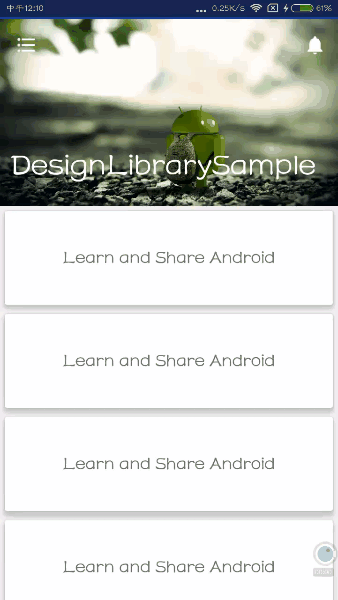














 440
440

 被折叠的 条评论
为什么被折叠?
被折叠的 条评论
为什么被折叠?








